全国高分辨率土地利用数据服务 土地利用数据服务 土地覆盖数据服务 坡度数据服务 土壤侵蚀数据服务 全国各省市DEM数据服务 耕地资源空间分布数据服务 草地资源空间分布数据服务 林地资源空间分布数据服务 水域资源空间分布数据服务 建设用地空间分布数据服务 地形、地貌、土壤数据服务 分坡度耕地数据服务 全国大宗农作物种植范围空间分布数据服务
多种卫星遥感数据反演植被覆盖度数据服务 地表反照率数据服务 比辐射率数据服务 地表温度数据服务 地表蒸腾与蒸散数据服务 归一化植被指数数据服务 叶面积指数数据服务 净初级生产力数据服务 净生态系统生产力数据服务 生态系统总初级生产力数据服务 生态系统类型分布数据服务 土壤类型质地养分数据服务 生态系统空间分布数据服务 增强型植被指数数据服务
多年平均气温空间分布数据服务 多年平均降水量空间分布数据服务 湿润指数数据服务 大于0℃积温空间分布数据服务 光合有效辐射分量数据服务 显热/潜热信息数据服务 波文比信息数据服务 地表净辐射通量数据服务 光合有效辐射数据服务 温度带分区数据服务 山区小气候因子精细数据服务
全国夜间灯光指数数据服务 全国GDP公里格网数据服务 全国建筑物总面积公里格网数据服务 全国人口密度数据服务 全国县级医院分布数据服务 人口调查空间分布数据服务 收入统计空间分布数据服务 矿山面积统计及分布数据服务 载畜量及空间分布数据服务 农作物种植面积统计数据服务 农田分类面积统计数据服务 农作物长势遥感监测数据服务 医疗资源统计数据服务 教育资源统计数据服务 行政辖区信息数据服务
Landsat 8 高分二号 高分一号 SPOT-6卫星影像 法国Pleiades高分卫星 资源三号卫星 风云3号 中巴资源卫星 NOAA/AVHRR MODIS Landsat TM 环境小卫星 Landsat MSS 天绘一号卫星影像
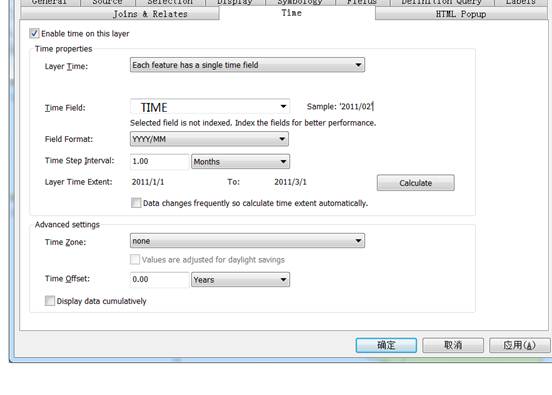
时态数据,属性中一定要包含存储时间信息的字段,字段的类型可以是文本型、数字型、日期型,时间信息的存储规范如下:
文本型字段的格式:
YYYY
YYYYMM
YYYY/MM
YYYY-MM
YYYYMMDD
YYYY/MM/DD
YYYY-MM-DD
YYYYMMDDhhmmss
YYYY/MM/DD hh:mm:ss
YYYY-MM-DD hh:mm:ss
YYYYMMDDhhmmss.s
YYYY/MM/DD hh:mm:ss.s
YYYY-MM-DD hh:mm:ss.s
数值型字段(整型、浮点型、双精度型)的格式:
YYYY
YYYYMM
YYYYMMDD
YYYYMMDDhhmmss
需要说明的是,无论是展示同一要素的某个属性随时间而变化,还是同一要素的空间位置随时间变化而变化,这个要素都需要存储多次(即存储不同时间的不同坐标值,或存储不同时间的不同属性值),如下图所示,即使是同一个要素(Abbeville州),在每一个时间戳(Time Stamp)都会被存储一次。这和我们平时存储数据的习惯是截然不同的,难道每个要素都要进行手工复制吗?数据的准备是最基础也是最重要的环节,下面就结合例子来讲一讲时态数据的准备。
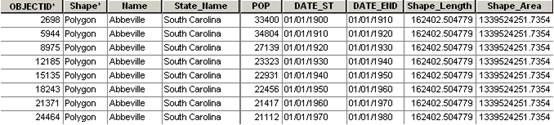
情况一:已有数据:派出所辖区的面数据,属性表结构如下,District为辖区编号,其他三个字段分别存储一月到三月的案件数量。
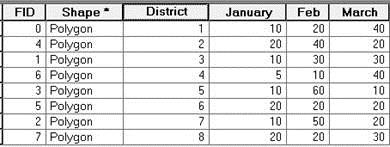
一般情况下我们拿到的数据可能都是这样的一种记录方式,其中并不包含我们需要的时间信息,并且每个要素只记录了一次。这种情况,可以想办法将三个月份的字段转置成一个时间字段,我们可以使用ArcToolbox里的Transpose Fields工具。
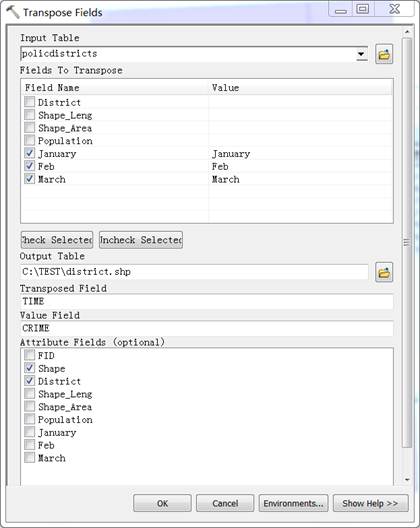
Fields to transpose勾选需要转置的时间字段;
Attribute Fields勾选在就诶过中需要保留的其他字段。注意如果勾选Shape,输出为要素类,否则输出为表格。
工具执行结果如下
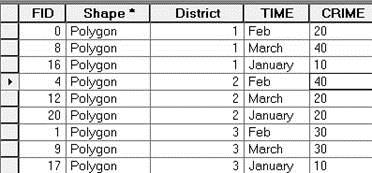
经过Transpose Fields的处理, 每一个要素在每个时间戳都会记录一次,已经基本满足了需要,但是现在TIME字段值还不符合要求,需要进一步处理。
利用选择工具选中所有是January的要素,在字段计算器中将TIME字段更改为2011/01,其他两个月也分别用该方法处理。
情况二:地理数据和时间信息记录在不同的表格中,时间信息能是excel等格式这样记录的。
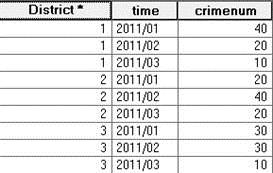
对于这种情况,需要将表格数据关联到地理数据上,对于这种一对多的关系,可以使用ArcToolbox中的Make query table。需要注意的是要关联的两个数据必须位于同一工作空间下。并且关联之后是一张虚拟的表,需要将其导出。
下一步就可以来进行展示了,如果我们希望用不同的颜色变化来体现不同月份案件的数量变化,就需要先做符号化。例如用红橙黄绿来表示案件的多少,可以基于CRIME字段用渐变色来表示,划分好区间并设置每个区间的颜色:
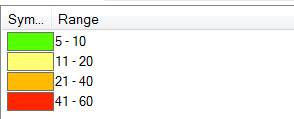
在图层的time选项卡中进行设置
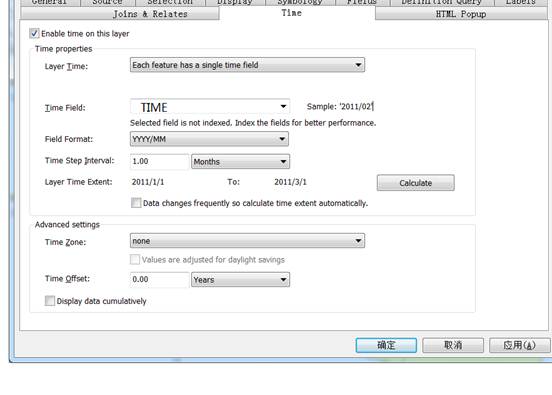
点击Tools工具条上的Open Time Slider Window就可以进行播放了。
动态展示要素空间位置随时间的变化,存储结构就比较简单了,每一行记录该要素在不同时刻的位置即可。如果还不是要素类,需要先将存储了地理位置以及时间的表格转换为要素类。例如下图记录的是不同时间台风中心的经纬度,可以先在ArcCatalog中,表格的右键菜单中使用create featureclass from xy table,来创建要素类。
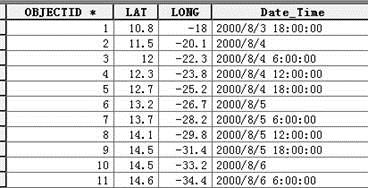
得到要素类之后,只需要像应用一那样在图层属性对话框的TIME选项卡中进行设置即可进行动画的播放了。需要注意的是Display data cumulatively选项,如果希望显示一连串连续的轨迹,则需要将此选项勾上。如果不勾选,每次只会在当前时刻的台风中心的点。
通过上面两个小例子,可以看出,时态数据的播放是比较简单的,关键是前期的数据准备工作。当得到时态数据之后,除了可以用颜色,位置来体现动画之外,还可以配合图表,这样的展示就更形象和直观。并且动画的展示不仅可以导出为视频,还可以在输出地图时导出不同时间的地图状态,用于制作地图集,功能还是很强大的喔。